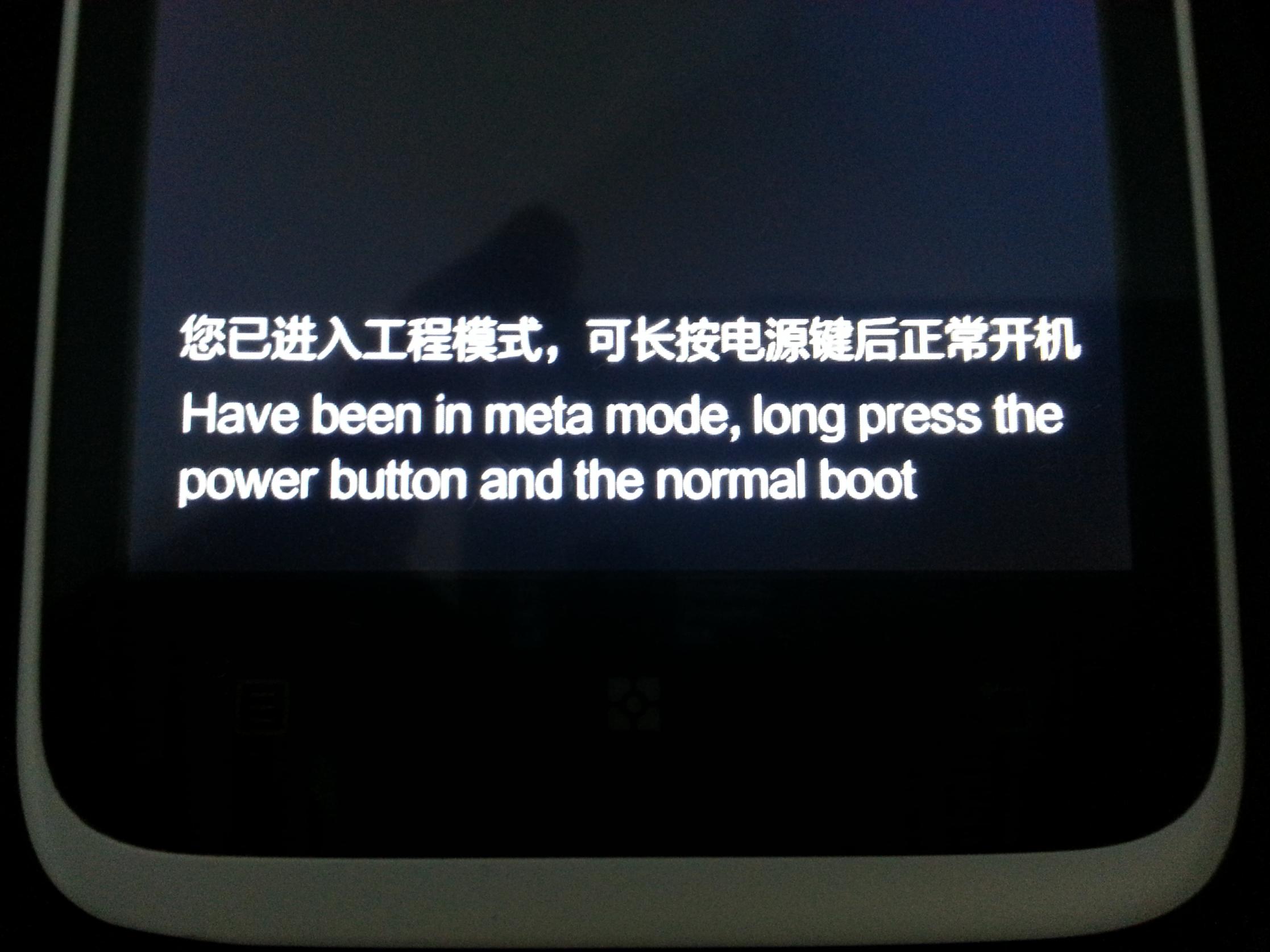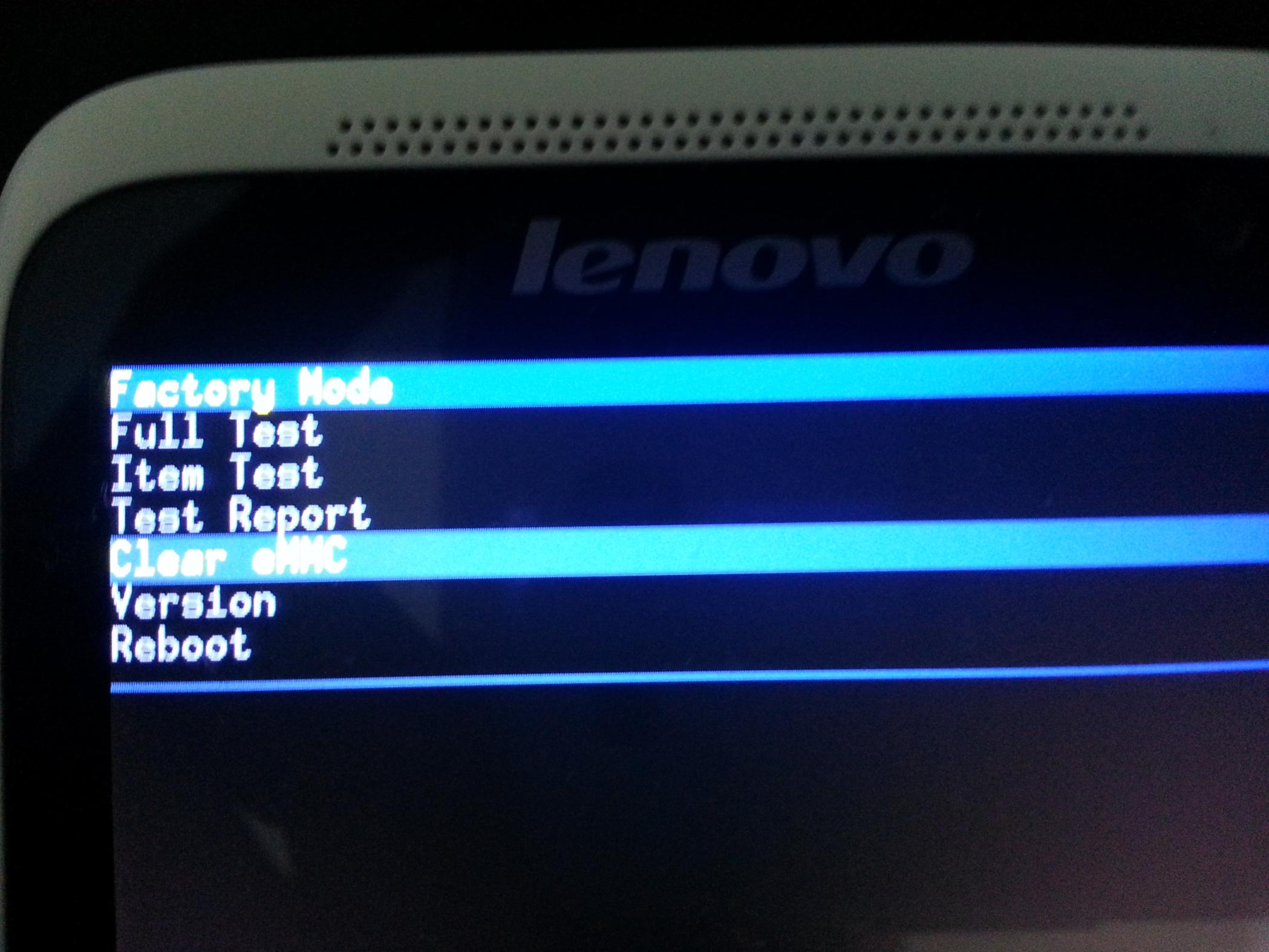Si eres dueño de un Lenovo A850 y lo has tenido desde que se lanzó en el 2013, quizás sea hora de desbloquear Android y/o hacerle un reset para devolverlo a su estado de fábrica.

Esto te ayudará si tu Lenovo A850 funciona lento o tiene algún error en el sistema: No te preocupes, aquí te enseñaremos a desbloquear Android y restaurarlo a su estado original de una forma simple.
Contamos con dos métodos oficiales, el primero se apoya del menú de aplicaciones para resetear los ajustes.
El segundo no necesitará ni siquiera de acceder al sistema operativo Android para dejar tu Lenovo A850 como nuevo, ideal si has olvidado el patrón de bloqueo.
Antes de comenzar te recomendamos que cargues tu dispositivo por lo menos al 50% de su capacidad, a fin de que no sufra un apagón mientras se realiza el proceso.
Primer método para rootear Android en el Lenovo A850
Para este método de resetear y desbloquear Android de posibles lentitudes y errores en el Lenovo A850 solo tienes que acceder al menú de aplicaciones y desde ahí seguir los pasos marcados a continuación:
- Ingresa al área de Ajustes
- Presiona en Respaldo y restauración
- Después toca en Restablecer datos de fábrica
- Por ultimo presiona en Borrar todo y espera
Una vez que el proceso comience tu teléfono se apagará y se reiniciará minutos después presentando la pantalla de bienvenida, configura los ajustes iniciales y listo, has terminado.
Segundo método para rootear Android en el Lenovo A850
Para este segundo proceso de desbloquear Android en el Lenovo A850, ideal si te has olvidado de la contraseña del patrón de bloqueo, sigue las instrucciones a continuación:
- Apaga tu teléfono completamente y espera 10 segundos para continuar
- Prende tu teléfono y cuando sientas que este vibra por primera vez presiona el botón de volumen más
- Si lo haces bien verás en la pantalla un signo de exclamación en rojo, justo ahí suelta el botón y continúa
- Presiona el botón de menú ubicado en el centro de los tres botones frontales, si lo haces bien verás nuevas opciones
- Muévete con el botón de volumen menos hasta “Wipe data/Factory reset”, cuando estés sobre la opción presiona el botón de apagado
- Vuelve a realizar el paso anterior para la opción “Yes – Delete all user data” y espera a que el proceso termine
- Cuando regreses a las opciones principales tan solo presiona el botón de apagado para reiniciar el dispositivo y habrás terminado
Si no lograste desbloquear Android en el Lenovo A850 te recomendamos que nos contactes en el área de comentarios o en cualquiera de nuestras redes sociales, con gusto te guiaremos paso a paso.
 Es por eso que hoy te enseñamos en este tutorial para desbloquear Android en el Lenovo S720 dos excelentes técnicas para lograr una restauración exitosa.
Es por eso que hoy te enseñamos en este tutorial para desbloquear Android en el Lenovo S720 dos excelentes técnicas para lograr una restauración exitosa.